Paint est le logiciel de traitement d’images par défaut de Windows; il offre pas mal d’outils avec les quels on peut retoucher et modifier les photos, il est aussi possible de prendre qu’une partie d’une image en la découpant.
Pourquoi découper une image d’une capture d’écran ?
La capture d’écran prend une image instantanée de votre écran, mais parfois vous n’avez besoin que d’une partie de la prise d’écran, avec ce tutoriel vous saurez comment découper une image à l’aide de Paint.
Comment découper une image d’une capture d’écran avec Paint ?
1- Faites votre capture d’écran en cliquant sur « PRTSC » ou « impr écran syst ».
2- Ouvrez Paint et appuyez sur CTRL + V pour coller l’image.

3- Dans le menu en haut cliquez sur Sélectionner.
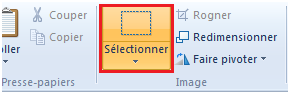
4- Sélectionnez la partie que vous voulez garder.
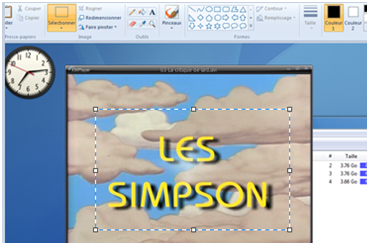
Appuyez sur CTRL + C pour copier.
5- Ouvrez un nouveau fichier Paint (CTRL + N) et répondez par « Ne pas enregistrer » au message vous proposant d’enregistrer les modifications.
6- Collez ce que vous avez sélectionné sur la nouvelle page (CTRL + V), et enregistrer votre image.

